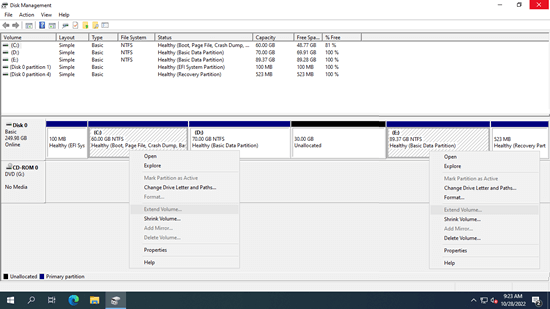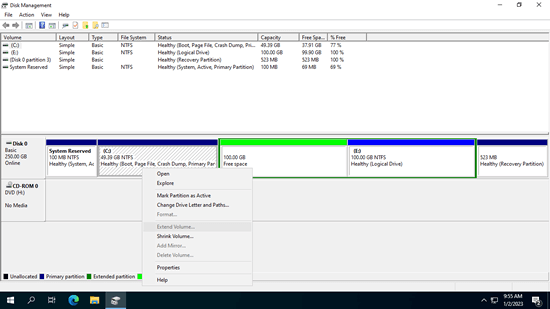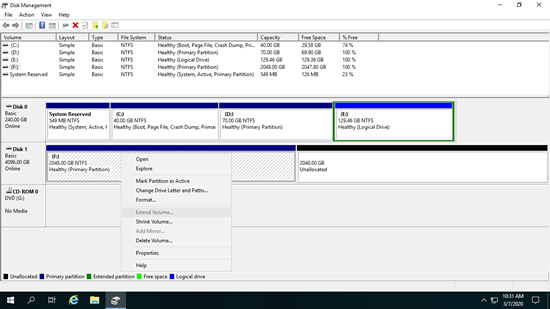O pouco espaço em disco na unidade C: é um problema comum em todos os servidores Windows. Quando ocorre, o ideal é que você possa estender a unidade C: realocando o espaço livre de outra partição. Ninguém quer perder tempo começando do zero. Além da unidade C:, partições para bancos de dados, Exchange e backups também podem ficar sem espaço. Assim como nas versões anteriores, existe a função "Estender Volume" na ferramenta nativa de Gerenciamento de Disco. No entanto, esta ferramenta não é bem projetada e possui muitas limitações. Muitos usuários relatam que a opção Estender Volume está desabilitada no Gerenciador de Disco do Windows Server 2022/2025. Este artigo explica por que a opção Estender Volume fica desabilitada no Server 2022/2025 e fornece soluções para resolver este problema facilmente.
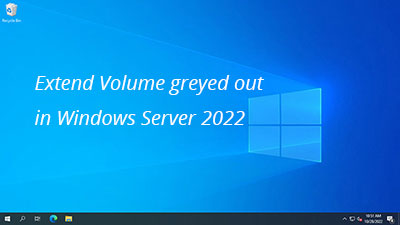
Por que a opção Estender Volume está desabilitada no Windows Server 2022/2025
Existem 5 razões comuns pelas quais a opção "Estender Volume" fica desabilitada no Gerenciador de Disco do Server 2022/2025. Explicarei as razões uma por uma.
1. Não há espaço não alocado no disco
As partições em um disco podem ser redimensionadas, mas o tamanho de um disco físico é fixo. Antes de estender uma partição, deve haver espaço "não alocado" no mesmo disco. Você pode excluir ou reduzir uma partição para criar espaço não alocado. Se você não criou espaço não alocado no disco com antecedência, é claro que não pode estender a partição.
2. O espaço não alocado não é adjacente ou está à esquerda
Para estender uma partição com o Gerenciador de Disco, o espaço não alocado deve ser adjacente e à direita da partição. Isso ocorre porque o Gerenciador de Disco não pode alterar a posição inicial de um volume. Essa limitação também é o motivo pelo qual o espaço não alocado só pode aparecer à direita ao reduzir uma partição. Por exemplo, após reduzir a unidade D:, a unidade C: se torna não adjacente, com a unidade E: localizada à direita do espaço não alocado. Este é o motivo mais comum pelo qual a opção 'Estender Volume' fica desabilitada no Gerenciador de Disco do Windows Server 2022/2025.
3. A partição é FAT32
Apenas as partições NTFS e ReFS podem ser reduzidas e estendidas no Gerenciador de Disco do Server 2022. Se a partição a ser estendida for FAT32, a opção Estender Volume ficará desabilitada mesmo que haja espaço não alocado adjacente à direita.
4. Os tipos de partição são diferentes
Se você deseja excluir uma partição para estender a adjacente à esquerda usando o Gerenciador de Disco, ambas as partições devem ser unidades primárias ou lógicas. A unidade C: é sempre uma partição primária em discos MBR e GPT. Portanto, se você deseja excluir a unidade D: para expandir a unidade C:, a unidade D: também deve ser uma partição primária.
Este problema só existe em discos MBR, porque todas as partições em um disco GPT são primárias. Não é recomendável excluir nenhuma partição, especialmente se esta partição tiver programas ou quaisquer serviços do Windows.
5. Restrição de 2TB em disco MBR
Os discos MBR têm outra grande limitação: eles só podem criar uma partição de no máximo 2TB e gerenciar até 2TB de espaço. Isso significa que se você tiver uma partição de 2TB ou várias partições totalizando 2TB, a opção 'Estender Volume' ficará desabilitada no Gerenciador de Disco do Windows Server 2022/2025, mesmo que haja espaço não alocado adjacente no lado direito.
O que fazer quando a opção Estender Volume está desabilitada
Existem várias razões pelas quais a opção 'Estender Volume' fica desabilitada no Windows Server 2022/2025, mas para resolver este problema, você só precisa de uma ferramenta. Apresentarei as soluções correspondentes uma por uma.
Método 1: Reduzir a partição para criar espaço não alocado
Quando não houver espaço não alocado, reduza qualquer partição NTFS/FAT32 neste disco com o NIUBI Partition Editor. Ele é capaz de criar espaço não alocado tanto à esquerda quanto à direita. Se você quiser reduzir uma partição não adjacente, esta ferramenta pode mover o espaço não alocado para torná-lo adjacente.
Baixar o NIUBI Partition Editor e siga os passos no vídeo para reduzir e estender a partição:
Método 2: Mover espaço não alocado
Como expliquei acima, o espaço não alocado não adjacente é a razão mais comum pela qual a opção Estender Volume está desativada no Gerenciador de Disco do Server 2022/2025. Para resolver este problema, você só precisa executar o NIUBI Partition Editor e mover o espaço não alocado para adjacente à partição que deseja estender. Siga os passos no vídeo:
Método 3: Redimensionar a partição com o NIUBI
Para o NIUBI Partition Editor, não há diferença em redimensionar, estender, mover partições NTFS ou FAT32. Quando você não conseguir reduzir ou estender a partição FAT32, simplesmente siga o método no primeiro vídeo acima.
Se as partições a serem reduzidas e estendidas forem diferentes, não importa para o NIUBI Partition Editor e os passos são os mesmos para redimensionar essas partições.
Método 4: Converter MBR para GPT
Quando você não conseguir estender uma partição para mais de 2TB ou usar todo o espaço em um disco MBR, converta o MBR para GPT, e então este problema poderá ser resolvido facilmente.
Quando a opção Estender Volume estiver desabilitada no Gerenciador de Disco do Windows Server 2022/2025, siga o método correspondente acima de acordo com a configuração da sua partição de disco. Além de reduzir, mover, estender e converter a partição do disco, o NIUBI Partition Editor ajuda você a clonar, desfragmentar, ocultar, limpar, otimizar a partição, verificar setores defeituosos e muito mais.